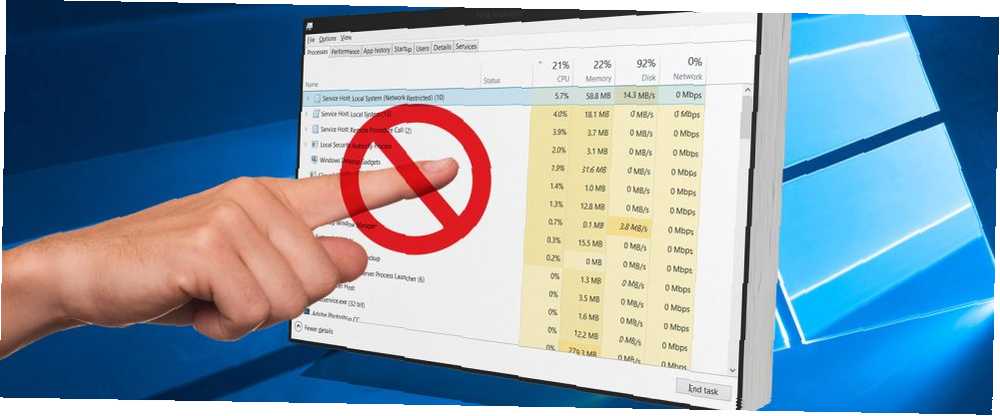
Peter Holmes
0
3900
1171
Har du nogensinde gennemset Windows Task Manager 10 Windows Task Manager Tricks Du vidste ikke 10 Windows Task Manager Tricks Du vidste ikke Hvis det eneste gang du åbner Task Manager er når et program er frossent og skal dræbes, overser nogle af de mere kraftfulde funktioner. og spekulerede på, hvad nogle af posterne var til? Windows-systemprocesafsnittet, som er nederst på listen i Windows 10 Task Manager, indeholder nogle processer, der er kritiske for din computer, der kører korrekt.
Hvad gør disse processer, og hvad ville der ske, hvis du sluttede dem? Lad os se på nogle af de vigtigste poster.
Bemærk: Den nye Task Manager i Windows 8.1 og 10 henviser til nogle af disse poster med venligere navne, f.eks Windows-logon-applikation i stedet for winlogon.exe. Hvis du bruger Windows 7, kan du se de gamle skolens navne. Højreklik på en, og vælg Ejendomme i Windows 8.1 eller 10 for at se det eksekverbare navn.
1. System
Windows lader dig ikke dræbe den forvirrende navngivne System adgang gennem Task Manager. Det er fordi det er meget vigtigt for internerne på din enhed. System håndterer opgaver på kerneniveau, såsom hosting-drivere for at sikre, at software kan kommunikere med hardware.
Du kan forestille dig konsekvenserne, hvis du skulle afslutte dette. Da vigtige drivere som adgang til dine diske og USB-enheder er afhængige af System Hvis du gør sit job, lukker det, låses dit system op og kræver en hård omstart. Hvis du har brug for at genstarte System (måske ved fejlfinding af høj CPU-brug Sådan rettes høj CPU-brug i Windows Sådan rettes høj CPU-brug i Windows Lider din pc af høj CPU-brug op til 100%? Sådan rettes høj CPU-brug i Windows 10.), du skal genstarte din computer normalt. Regelmæssige problemer med denne post kan indikere et hardwareproblem.
Det er ikke en rigtig proces, men den kan bruge noget af CPU'en, og Windows tilføjer således en post til det i Task Manager.
2. Windows Logon-applikation (winlogon.exe)
Du antager muligvis, at denne proces ikke er for vigtig, når du først er logget på Windows, men det er tværtimod det modsatte. Den første funktion er indlæsning af din brugerprofil, når du logger ind. Eventuelle registreringsdatabaseændringer, som du har foretaget 5 Windows 10 Registry Tweaks til forbedring og oplåsning af funktioner 5 Windows 10 Registry Tweaks til forbedring og oplåsning af funktioner Registreringseditor er den eneste måde at aktivere nogle af Windows 10's skjulte funktioner. Her viser vi dig nemme finjusteringer som at aktivere det mørke tema eller skjule mapper. at kun din konto træder i kraft, når du logger ind takket være denne proces.
Winlogon er også ekstremt vigtigt for sikkerheden, fordi det er fast kablet at lytte til Ctrl + Alt + Del genvej. Når du er logget ind, bringer denne tastekombination Windows Sikkerhedsskærm op. Nogle seje tastaturtricks, som få mennesker kender til nogle seje tastaturtricks, få mennesker, der ved, om musen forstyrrer din arbejdsgang. Hver gang du bruger det, mister du en lille smule fokus og tid. Det er på høje tid at lære kraftfulde tastaturgenveje til Windows, din browser og mere. , som indeholder et par hurtige links, hvor du kan ændre din adgangskode eller logge ud.
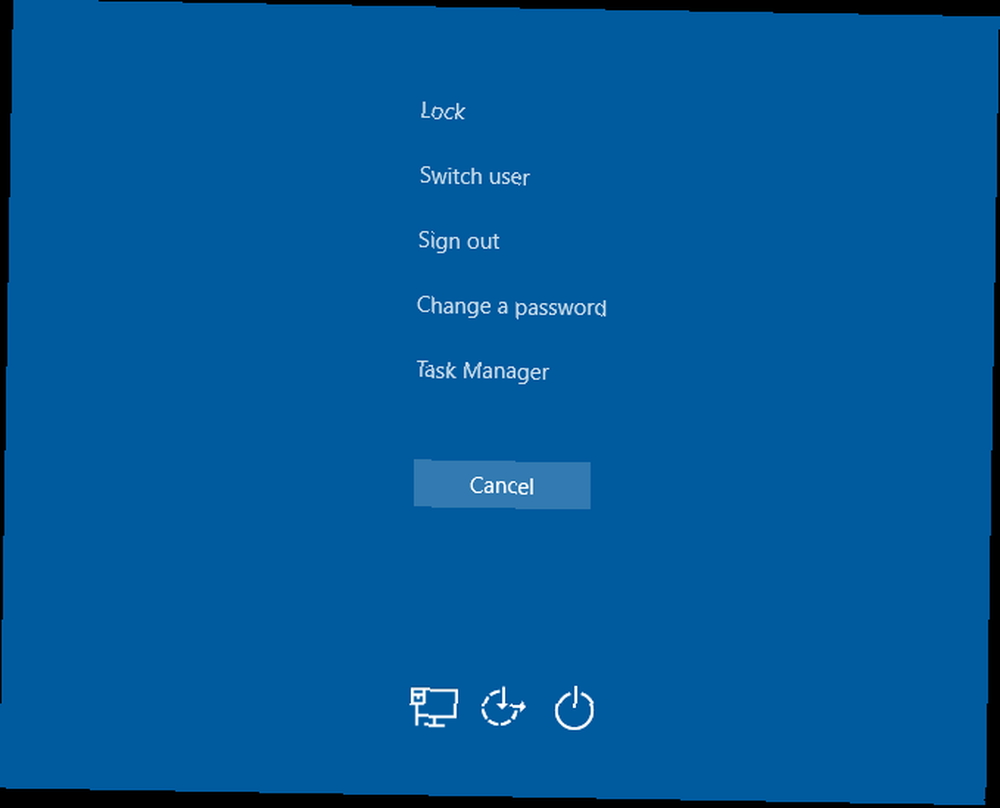
Men du kan også aktivere en indstilling, der kræver, at du trykker på Ctrl + Alt + Del når du logger på Windows. Fordi tre-finger hilsen altid fanges af Winlogon, ved at trykke på det sikrer du, at du ser den faktiske Windows-login-skærm og ikke en falsk designet til at stjæle din adgangskode.
At fuldføre sine opgaver, Winlogon viser også pauseskærmen og / eller låser din pc, efter at du har været væk i nogen tid. Hvis du prøver at bruge Afslut proces kommando i Task Manager, vil Windows advare dig om, at dette er en dårlig idé.
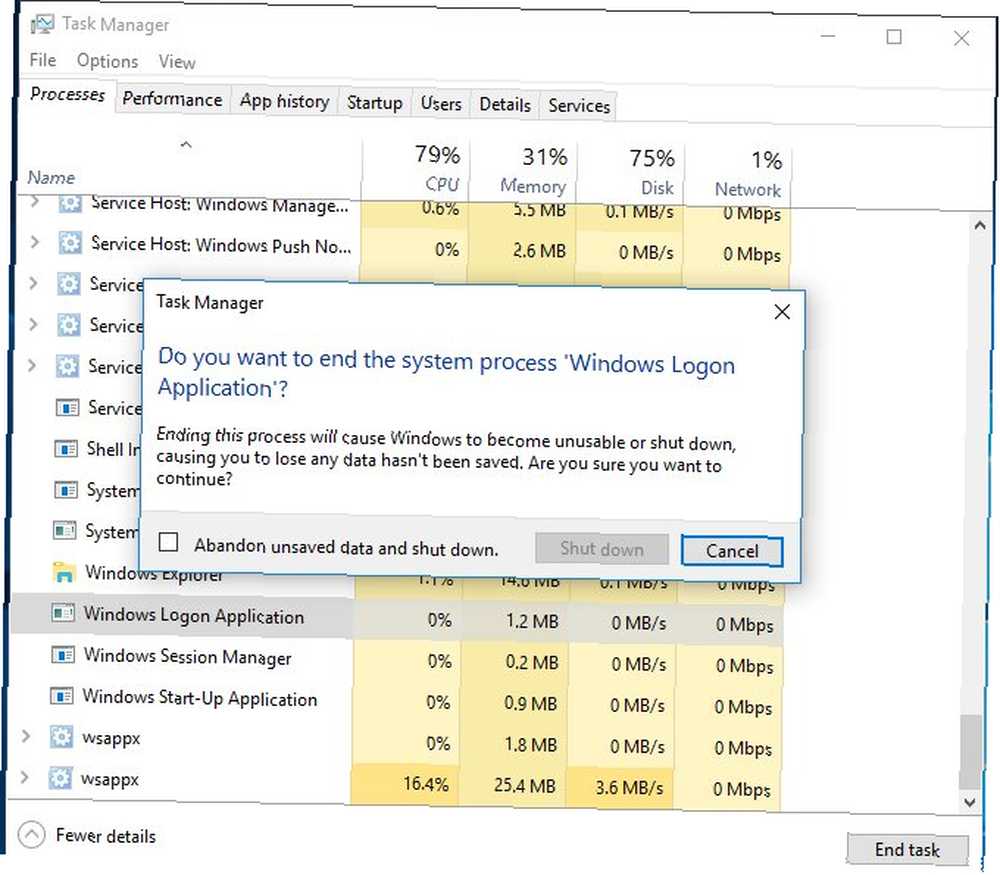
Gør det alligevel, og din pc bliver helt sort uden håb om bedring. Du bliver nødt til at genstarte for at få det til at køre igen på det tidspunkt.
3. Windows opstart-applikation (wininit.exe)
wininit er en proces, der hjælper Windows med at blive placeret, når du først logger på og skal køre i hele din brugs varighed. Dens vigtigste funktion fungerer som et springbræt for de fleste baggrundsapps og processer, der kører, når du starter Windows. Dette inkluderer start af andre kritiske processer som lsass.exe og lsm.exe.
Det kører, indtil du lukker computeren ned. Forsøg på at afslutte det for tidligt vil resultere i en Windows-prompt, der advarer dig om ikke at gøre dette. Og ligesom Winlogon, nedbryder systemet alligevel systemet, så det bliver nødvendigt at genstarte.
Og taskkill / f / im wininit.exe (wininit.exe forårsager en BSOD, hvis den afsluttes som csrss.exe)
- Giorarv262 (@Giorarv) 12. marts 2017
4. Klientserver Runtime Process (csrss.exe)
Et andet søskende i den essentielle Windows-procesfamilie, CSRSS's rolle er ændret gennem Windows' udvikling. I de virkelig gamle dage håndterede denne proces alle de grafiske elementer i Windows. Men nu håndterer det et par baggrundsfunktioner i stedet.
Dets to mest kritiske roller er at lukke Windows og lancere conhost.exe proces, der starter kommandoprompten. Dette lyder måske ikke meget, men det er en vigtig proces. Hvis noget bliver skruet op, og denne proces ikke kører ved opstart, ser du en blå skærm.
Som du måske har gætt, vil ignorering af Windows 'råd om afslutning af denne proces resultere i et frossent system.
5. Windows Session Manager (smss.exe)
En anden kritisk del af Windows-startprocessen Windows 10 vil ikke starte? 12 rettelser for at få din pc til at køre igen Windows 10 starter ikke? 12 rettelser for at få din pc til at køre igen Boot din Windows 10 PC ikke? Tjek disse nyttige rettelser, der kan gendanne din pc og få den til at starte op. (se et tema her?), denne proces har eksisteret i Windows siden Windows 3.1.
Hver gang Windows indlæses, SMS'er laver et par forberedelser først. Det kortlægger dine drev og opretter personsøgning af virtuel hukommelse Er din virtuelle hukommelse for lav? Sådan rettes det! Er din virtuelle hukommelse for lav? Sådan rettes det! Problemer med computerhukommelse kan bremse din computer over tid. Her er, hvordan du indstiller den virtuelle hukommelsesstørrelse og øger ydeevnen. , for at nævne et par stykker. Når den er færdig, ringer den Winlogon og du kan se loginskærmen.
Session Manager forbliver selvfølgelig i live, når du er logget ind. Den ser begge dele Winlogon og CSRSS at vente på, at en af dem slutter. Hvis dette sker som en del af en rutine, lukkes Windows som normalt. Men hvis begge processer slutter uventet, SMS'er fryser din computer.
Som ovenstående processer resulterer forsøget på at afslutte denne gennem Task Manager i en advarsel og derefter et låst system.
6. Windows Shell Experience Host
Her er en nyere proces, der fungerer næsten udelukkende med nye elementer i Windows 10. Hvis du har brugt en tidligere version af Windows før, har du helt sikkert bemærket det friske malingsbelægning, som Windows 10 har anvendt på hæfteklammer som uret og kalenderen. Shell Experience Host-processen håndterer disse elementer sammen med farve- og gennemsigtighedseffekter af Start Menu og proceslinjen.
Ud over det opdaterede look fungerer denne proces også til at vise Store-apps i et vindue. Hvis du bruger et lysbilledshow som tapet, kan du takke Shell Experience Host for at have fået det til at ske. I modsætning til mange andre processer på denne liste, vil det ikke ødelægge dit system at lukke den. I stedet genstarter Windows ganske enkelt det efter et par sekunder. Men der er ingen grund til at lukke det - ved at gøre det får du ikke øjeblikkeligt din computer til at ligne Windows 7 mere.
Afslutning af windows shell-oplevelsesværten gjorde intet, det genstarter bare, ingen ændringer kan ses på skærmen.
- Joshua (@sweatshopking) 29. juli 2017
7. Windows Stifinder (explorer.exe)
Denne post holder ikke Windows sammen, men det håndterer meget af den grafiske grænseflade, du bruger hver dag. afslutning Windows Stifinder lukker ikke kun åbne File Explorer-vinduer, men det vil også gøre Start Menu, proceslinjen og systembakken ubrugelig.
Genstart af Explorer kan faktisk vise sig at være nyttigt. Hvis din Start-menu eller proceslinjen begynder at fungere Windows 10-proceslinjen fungerer ikke? 6 Hurtige rettelser Windows 10-proceslinjen fungerer ikke? 6 Hurtige rettelser Hvis Windows 10-proceslinjen ikke fungerer, dækker disse rettelser almindelige proceslinjeproblemer, som frysning eller automatisk skjul, der ikke fungerer. , en hurtig genstart af denne proces kan rydde problemer. Det er meget hurtigere end genstart af din pc Sådan undgås du en unødvendig Windows-genstart eller -lukning Sådan undgår du unødvendig Windows-genstart eller -lukning "Har du prøvet at slå den til og fra igen?" Dette er sandsynligvis det mest nyttige og mindst velkomne råd nogensinde. Vi undersøger, hvornår og hvordan du kan undgå en genstart af Windows. til et mindre problem.
I Windows 8.1 og 10 kan du højreklikke på Windows Stifinder og vælg Genstart at øjeblikkeligt dræbe og køre den igen. I Windows 7 skal du højreklikke på den og vælge Afslut proces, derefter gå til Fil> Kør ny opgave og gå ind explorer.exe for at få det til at gå igen.
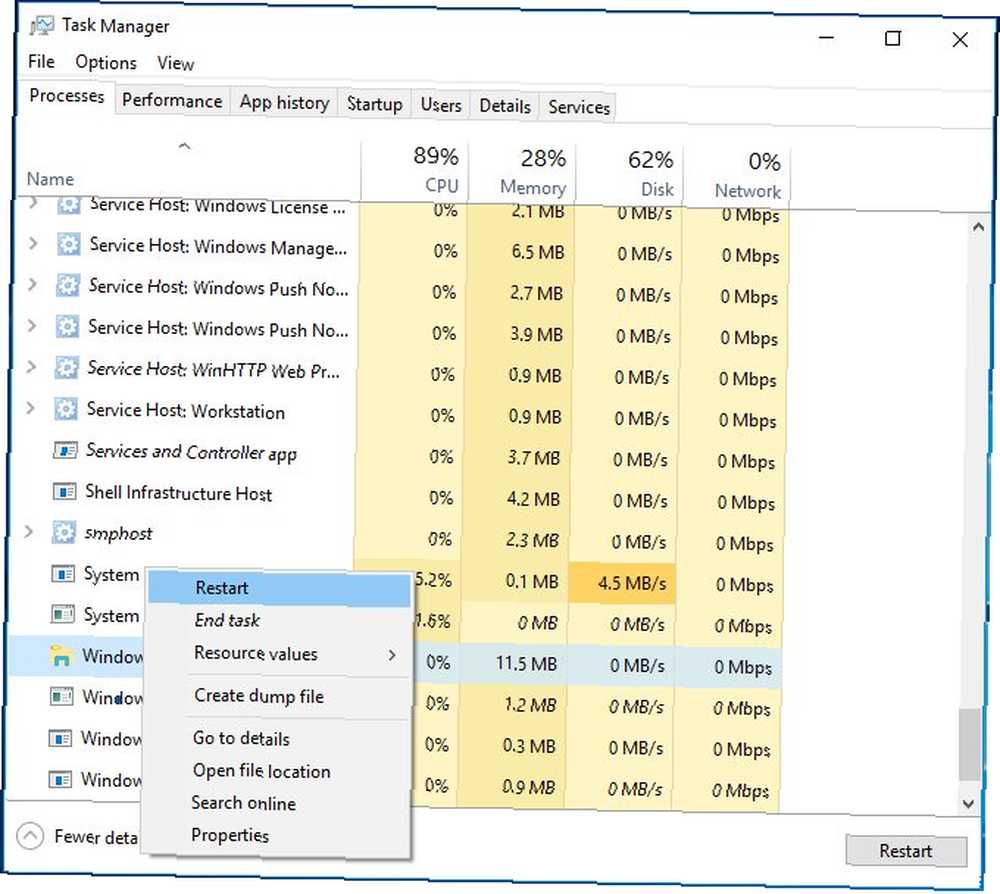
Hvilke andre processer får dig til at undre dig?
Disse syv processer er bestemt ikke de eneste missionskritiske, der kører i din Task Manager. Men de er alle vigtige for din Windows-oplevelse på en eller anden måde. Og nu ved du hvad de gør! Heldigvis beskytter Windows dig mod at gøre noget dumt og lukke dem ned, så du har ikke meget at bekymre dig om.
Nogle gange kan malware udgøre en rigtig Windows-proces, men dette er ikke så almindeligt, som det engang var. Det hjælper med at vide, hvordan man håndterer mistænkelige processer i Task Manager Sådan håndteres mistænkelige Windows Task Manager-processer Sådan håndteres mistænkelige Windows Task Manager-processer CTRL + ALT + DEL alias tre-finger honnør er den hurtigste måde at tilføje din forvirring. Når du sorterer gennem Task Manager-processer, kan du muligvis bemærke noget som svchost.exe ved hjælp af 99% af din CPU. Så nu ... hvis du ser dem.
Hvor mange af disse processer var du fortrolig med? Hvilke Windows-processer har hævet øjenbrynene før? Fortæl os de mest forvirrende processer, du har set ned i kommentarerne!











